Disponible avec une licence 3D Analyst.
Résumé
Multiplie les valeurs de deux rasters cellule par cellule.
Illustration
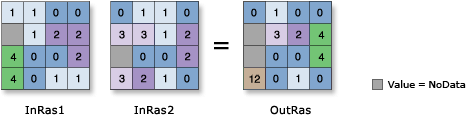
Utilisation
L'ordre des entrées n'est pas approprié pour cet outil.
Si les deux entrées sont des nombres entiers, la sortie est un raster de type entier. Dans le cas contraire, le raster est un nombre à virgule flottante.
Syntaxe
Times_3d (in_raster_or_constant1, in_raster_or_constant2, out_raster)
| Paramètre | Explication | Type de données |
in_raster_or_constant1 | Entrée qui contient les valeurs à multiplier. Un nombre peut être utilisé en entrée pour ce paramètre, à condition qu'un raster soit spécifié pour l'autre paramètre. Afin que vous puissiez spécifier un nombre pour les deux entrées, la taille de cellule et l'étendue doivent être tout d'abord définies dans l'environnement. | Raster Layer; Constant |
in_raster_or_constant2 | Entrée qui contient les valeurs par lesquelles la première entrée est multipliée. Un nombre peut être utilisé en entrée pour ce paramètre, à condition qu'un raster soit spécifié pour l'autre paramètre. Afin que vous puissiez spécifier un nombre pour les deux entrées, la taille de cellule et l'étendue doivent être tout d'abord définies dans l'environnement. | Raster Layer; Constant |
out_raster | Raster en sortie. Les valeurs de cellule sont le produit de la première entrée multipliée par la seconde. | Raster Dataset |
Exemple de code
1er exemple d'utilisation de l'outil Multiplication (fenêtre Python)
Cet exemple multiplie les valeurs d'un raster d'altitude en entrée par une valeur constante afin de convertir les valeurs d'altitude de pieds en mètres.
import arcpy
from arcpy import env
env.workspace = "C:/data"
arcpy.Times_3d("elevation", 0.3048, "C:/output/outtimes")
2e exemple d'utilisation de l'outil Multiplication (script autonome)
Cet exemple multiplie les valeurs d'un raster d'altitude en entrée par une valeur constante afin de convertir les valeurs d'altitude de pieds en mètres.
# Name: Times_3D_Ex_02.py
# Description: Multiplies the values of two rasters on a cell-by-cell basis.
# Requirements: 3D Analyst Extension
# Import system modules
import arcpy
from arcpy import env
# Set environment settings
env.workspace = "C:/data"
# Set local variables
inRaster = "elevation"
inConstant = 0.3048
# Check out the ArcGIS 3D Analyst extension license
arcpy.CheckOutExtension("Spatial")
# Execute Times
arcpy.Times_3d(inRaster, inConstant, "c:/output/timesout")
Environnements
Informations de licence
- ArcGIS Desktop Basic: Requiert 3D Analyst ou Spatial Analyst
- ArcGIS Desktop Standard: Requiert 3D Analyst ou Spatial Analyst
- ArcGIS Desktop Advanced: Requiert 3D Analyst ou Spatial Analyst